iPhone에서 핫스팟을 만들 수 있습니다. 핫스팟은 셀룰러 데이터가 활성화 된 경우에만 작동합니다. WiFi 네트워크에 연결되어 있으면 iPhone에서 핫스팟을 만들 수 없습니다. 다른 핫스팟과 마찬가지로 iPhone 핫스팟은 암호로 보호됩니다. 이렇게하면 사람들이 기기에 무작위로 연결하는 것을 막을 수 있지만 범위를 고려해도 큰 문제는 아닙니다. 사용 여부에 관계없이 iPhone 핫스팟 암호가 이미 설정되어 있습니다. 영숫자로 매우 길며 다른 사람과 기억하거나 구두로 의사 소통하는 것이 가장 쉬운 방법은 아닙니다. 다행히도 iPhone 핫스팟 암호를 변경할 수 있습니다.
iPhone 핫스팟 암호 변경
설정 앱을 열고 개인 핫스팟을 누릅니다. 이 옵션이 비활성화되어 있으면 셀룰러 데이터가 켜져 있는지 확인하십시오. 실제로 핫스팟을 활성화 할 필요는 없지만 iPhone 핫스팟 암호를 변경하려면 셀룰러 데이터를 활성화해야합니다.
개인 핫스팟 화면에서 Wi-Fi 암호를 누릅니다.

Wi-Fi 암호 화면에서 새 암호를 입력하십시오iPhone 핫스팟에 설정하려는 비밀번호입니다. 완료를 누릅니다. 비밀번호가 변경됩니다. 핫스팟에 연결된 사람은 새 비밀번호로 다시 연결해야합니다.
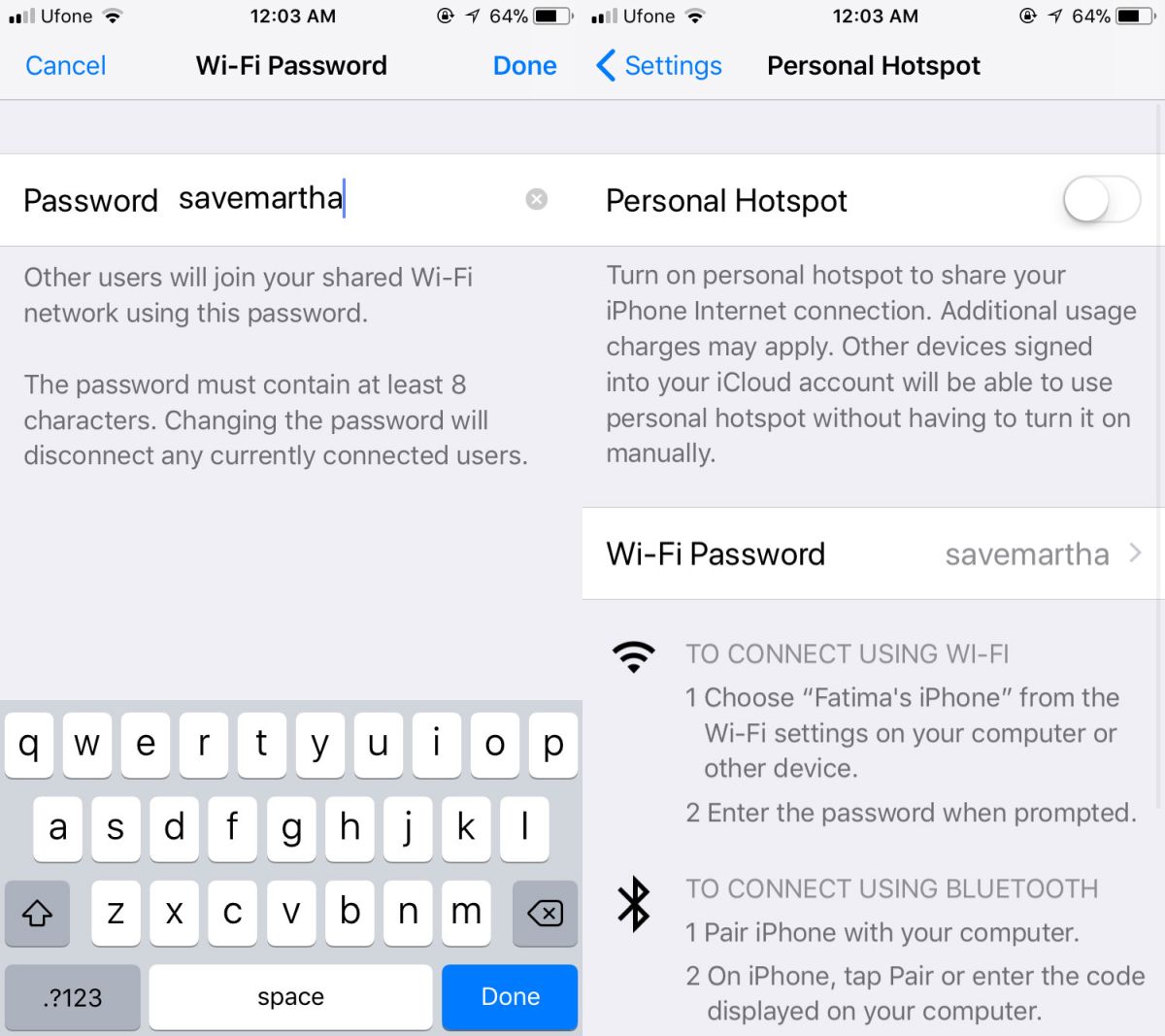
아이폰은 범위가 넓지 않아서몇 피트 이상 떨어져있는 사람도 핫스팟에 연결할 수 없을 것입니다. 몇 명의 사용자가 핫스팟에 연결되어 있는지 다시 경고하므로 걱정할 필요가 없습니다. 기본 비밀번호는 핫스팟에 연결하려고하는 사람을 기억하거나 의사 소통하기가 쉽지 않기 때문에 사용자 친화적 인 비밀번호로 변경하는 것이 좋습니다.
연결하는 경우 비밀번호가 필요하지 않습니다블루투스 또는 USB 케이블을 통해. 블루투스를 사용하면 기기 화면으로 푸시되는 코드를 통해 연결 / 페어링이 확인됩니다. USB 케이블을 사용하면 필요하지 않습니다. 암호는 순전히 핫스팟에 무선으로 연결하기위한 것이므로 Apple은 옵션을 'WiFi 암호'라고 명명했습니다.
기록을 위해, 이것은 당신과 관련이 없습니다WiFi 비밀번호. WiFi 네트워크의 비밀번호를 찾으려고하면 현재 연결되어 있지 않으며 어쨌든 찾을 수 없습니다. iOS는 Wi-Fi 네트워크에 연결되어 있어도 비밀번호를 볼 수 없습니다. iOS 11에는 WiFi 네트워크를위한 깔끔한 암호 공유 기능이 있지만 모든 기능을 갖추고 있으며 iOS 기기로 제한됩니다.













코멘트